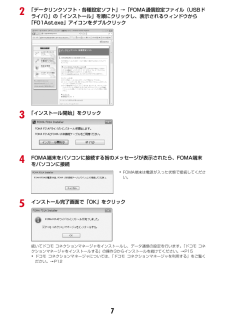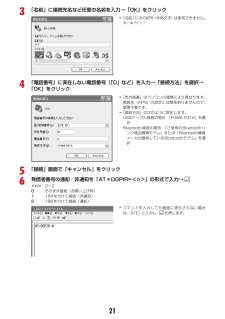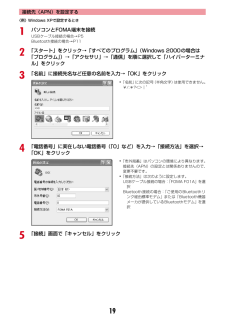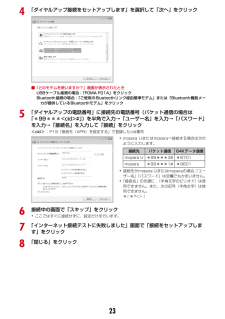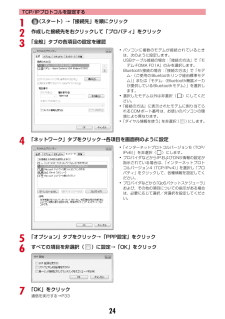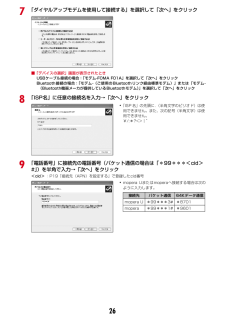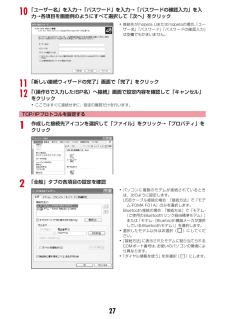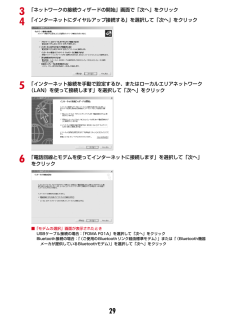Q&A
取扱説明書・マニュアル (文書検索対応分のみ)
"リンク"6 件の検索結果
"リンク"770 - 780 件目を表示
全般
質問者が納得アドレス帳にもロックが掛かりますが、それでもよければこれでmenu 8-4-6-2で指紋登録後menu 8-4-2-3で起動・解除操作を ②標準 に設定後 登録ボタンmene 8-4-2-1で電話・履歴 / メール・履歴を共に ②認証後に表示に設定登録ボタンで完了 待ち受け画面で十字左キー長押しで、プライバシモードONこれで、アドレス帳、発着履歴、送受信履歴の閲覧前に指紋認証の要求がありますほか個別では マイピクチャ、iモーション、マイドキュメント、その他、スケジュール、テキストメモ、iアプリ、GPS位置履...
5953日前view17
全般
質問者が納得http://www.nttdocomo.co.jp/service/entertainment/music_player/usage/f_series/index5.html
5757日前view51
全般
質問者が納得F-01Aの場合,携帯側で,「情報の更新」という作業を行う必要があります.方法は,MENU→6→3→iモード,iアプリボタン(ソフトキー左下.それでもダメな場合は,画像がちゃんとmicroSDの該当フォルダに入っているか確認して下さい.ドコモの場合はフォルダ名,ファイル名も指定しなくてはいけないので面倒です,まあその作業については,以下引用画像は、正しいフォルダに正しいファイル名で入れる必要があります。画像は、このように入れます。(Jpeg)microSDの中の「PRIVATEフォルダ」→「DOCOMOフォ...
5583日前view162
全般
質問者が納得F-01A用のドライバソフトがアンインストールされているかも?コントロールパネル、プログラムの追加と削除にF-01Aの文字はありますか?PCと接続する際にはデータリンクソフトのほかに機種ごとのドライバーソフトも必要になります。もし削除されていたら、製品添付のCD-ROMかドコモサイトからのダウンロードでできますので再インストールしてください。ここからOSに合わせてDLしてください。http://www.nttdocomo.co.jp/support/utilization/application/foma/...
5769日前view28
7かんたん検索/目次/注意事項ワンセグ.............................213チャンネル設定 視聴 番組表iアプリ データ放送 テレビリンク マルチウィンドウ 録画 予約 マイク付リモコン などMusic...............................227番組の設定 Music&Videoチャネルの操作 音楽データの保存 音楽データの再生/管理 音楽再生音優先設定 マイク付リモコン などiアプリ/iウィジェット...241ダウンロード iアプリ起動 iアプリTo iアプリ待受画面 iアプリコール iアプリの管理 iウィジェット などおサイフケータイ/トルカ ...263iCお引っこしサービス おサイフケータイ対応iアプリ起動 ICカードロック トルカ取得 など地図・GPS機能 .................273現在地確認 GPS対応iアプリ 位置提供 現在地通知 位置履歴 地図設定 GPSの設定 などデータ管理..............
72「データリンクソフト・各種設定ソフト」→「FOMA通信設定ファイル(USBドライバ)」の「インストール」を順にクリックし、表示されるウィンドウから「F01Ast.exe」アイコンをダブルクリック3「インストール開始」をクリック4FOMA端末をパソコンに接続する旨のメッセージが表示されたら、FOMA端末をパソコンに接続5インストール完了画面で「OK」をクリック続いてドコモ コネクションマネージャをインストールし、データ通信の設定を行います。 「ドコモ コネクションマネージャをインストールする」の操作3からインストールを続けてください。→P15・ドコモ コネクションマネージャについては、 「ドコモ コネクションマネージャを利用する」をご覧ください。→P12・FOMA端末は電源が入った状態で接続してください。
213「名前」に接続先名など任意の名前を入力→「OK」をクリック4「電話番号」に実在しない電話番号(「0」など)を入力→「接続方法」を選択→「OK」をクリック5「接続」画面で「キャンセル」をクリック6発信者番号の通知/非通知を「AT*DGPIR=<n>」の形式で入力→<n>:0~20:そのまま接続(お買い上げ時)1:184を付けて接続(非通知)2:186を付けて接続(通知)・「名前」に次の記号(半角文字)は使用できません。¥/:*?<>|”・「市外局番」はパソコンの環境により異なります。接続先(APN)の設定とは関係ありませんので、変更不要です。・「接続方法」は次のように設定します。USBケーブル接続の場合: 「FOMA F01A」を選択Bluetooth接続の場合: 「ご使用のBluetoothリンク経由標準モデム」または「Bluetooth機器メーカが提供しているBluetoothモデム」を選択・コマンドを入力しても画面に表示されない場合は、ATE1と入力し、 を押します。
19接続先(APN)を設定する〈例〉Windows XPで設定するとき1パソコンとFOMA端末を接続USBケーブル接続の場合→P5Bluetooth接続の場合→P112「スタート」をクリック→「すべてのプログラム」(Windows 2000の場合は「プログラム」)→「アクセサリ」→「通信」を順に選択して「ハイパーターミナル」をクリック3「名前」に接続先名など任意の名前を入力→「OK」をクリック4「電話番号」に実在しない電話番号(「0」など)を入力→「接続方法」を選択→「OK」をクリック5「接続」画面で「キャンセル」をクリック・「名前」に次の記号(半角文字)は使用できません。¥/:*?<>|”・「市外局番」はパソコンの環境により異なります。接続先(APN)の設定とは関係ありませんので、変更不要です。・「接続方法」は次のように設定します。USBケーブル接続の場合: 「FOMA F01A」を選択Bluetooth接続の場合: 「ご使用のBluetoothリンク経由標準モデム」または「Bluetooth機器メーカが提供しているBluetoothモデム」を選択
234「ダイヤルアップ接続をセットアップします」を選択して「次へ」をクリック■「どのモデムを使いますか?」画面が表示されたときUSBケーブル接続の場合: 「FOMA F01A」をクリックBluetooth接続の場合: 「ご使用のBluetoothリンク経由標準モデム」または「Bluetooth機器メーカが提供しているBluetoothモデム」をクリック5「ダイヤルアップの電話番号」に接続先の電話番号(パケット通信の場合は「*99***<cid>#」)を半角で入力→「ユーザー名」を入力→「パスワード」を入力→「接続名」を入力して「接続」をクリック<cid>:P19「接続先(APN)を設定する」で登録したcid番号6接続中の画面で「スキップ」をクリック・ここではすぐに接続せずに、設定だけを行います。7「インターネット接続テストに失敗しました」画面で「接続をセットアップします」をクリック8「閉じる」をクリック・mopera Uまたはmoperaへ接続する場合は次のように入力します。・接続先がmopera Uまたはmoperaの場合、 「ユーザー名」「パスワード」は空欄でもかまいません。・「接続名」の先頭に .(半角...
24TCP/IPプロトコルを設定する1(スタート)→「接続先」を順にクリック2作成した接続先を右クリックして「プロパティ」をクリック3「全般」タブの各項目の設定を確認4「ネットワーク」タブをクリック→各項目を画面例のように設定5「オプション」タブをクリック→「PPP設定」をクリック6すべての項目を非選択( )に設定→「OK」をクリック7「OK」をクリック通信を実行する→P33・パソコンに複数のモデムが接続されているときは、次のように設定します。USBケーブル接続の場合: 「接続の方法」で「モデム-FOMA F01A」のみを選択します。Bluetooth接続の場合: 「接続の方法」で「モデム-(ご使用のBluetoothリンク経由標準モデム)」または「モデム-(Bluetooth機器メーカが提供しているBluetoothモデム) 」を選択します。・選択したモデム以外は非選択( )にしてください。・「接続の方法」に表示されたモデムに割り当てられるCOMポート番号は、お使いのパソコンの環境により異なります。・「ダイヤル情報を使う」を非選択( )にします。・「インターネットプロトコルバージョン6(TCP/IPv6)」...
267「ダイヤルアップモデムを使用して接続する」を選択して「次へ」をクリック■「デバイスの選択」画面が表示されたときUSBケーブル接続の場合: 「モデム-FOMA F01A」を選択して「次へ」をクリックBluetooth接続の場合: 「モデム-(ご使用のBluetoothリンク経由標準モデム)」または「モデム-(Bluetooth機器メーカが提供しているBluetoothモデム) 」を選択して「次へ」をクリック8「ISP名」に任意の接続名を入力→「次へ」をクリック9「電話番号」に接続先の電話番号(パケット通信の場合は「*99***<cid>#」)を半角で入力→「次へ」をクリック<cid>:P19「接続先(APN)を設定する」で登録したcid番号・「ISP名」の先頭に.(半角文字のピリオド)は使用できません。また、次の記号(半角文字)は使用できません。¥/:*?<>|”・mopera Uまたはmoperaへ接続する場合は次のように入力します。接続先 パケット通信 64Kデータ通信mopera U *99***3# *8701mopera *99***1# *9601
2710「ユーザー名」を入力→「パスワード」を入力→「パスワードの確認入力」を入力→各項目を画面例のようにすべて選択して「次へ」をクリック11「新しい接続ウィザードの完了」画面で「完了」をクリック12「(操作8で入力したISP名)へ接続」画面で設定内容を確認して「キャンセル」をクリック・ここではすぐに接続せずに、設定の確認だけを行います。TCP/IPプロトコルを設定する1作成した接続先アイコンを選択して「ファイル」をクリック→「プロパティ」をクリック2「全般」タブの各項目の設定を確認・接続先がmopera Uまたはmoperaの場合、 「ユーザー名」「パスワード」「パスワードの確認入力」は空欄でもかまいません。・パソコンに複数のモデムが接続されているときは、次のように設定します。USBケーブル接続の場合: 「接続方法」で「モデム-FOMA F01A」のみを選択します。Bluetooth接続の場合: 「接続方法」で「モデム-(ご使用のBluetoothリンク経由標準モデム)」または「モデム-(Bluetooth機器メーカが提供しているBluetoothモデム) 」を選択します。・選択したモデム以外は非選択( )...
293「ネットワークの接続ウィザードの開始」画面で「次へ」をクリック4「インターネットにダイヤルアップ接続する」を選択して「次へ」をクリック5「インターネット接続を手動で設定するか、またはローカルエリアネットワーク(LAN)を使って接続します」を選択して「次へ」をクリック6「電話回線とモデムを使ってインターネットに接続します」を選択して「次へ」をクリック■「モデムの選択」画面が表示されたときUSBケーブル接続の場合: 「FOMA F01A」を選択して「次へ」をクリックBluetooth接続の場合: 「(ご使用のBluetoothリンク経由標準モデム) 」または「(Bluetooth機器メーカが提供しているBluetoothモデム) 」を選択して「次へ」をクリック
322「全般」タブの各項目の設定を確認3「ネットワーク」タブをクリック→各項目を画面例のように設定4「設定」をクリック5すべての項目を非選択( )に設定→「OK」をクリック6「OK」をクリック通信を実行する→P33・パソコンに複数のモデムが接続されているときは、次のように設定します。USBケーブル接続の場合: 「接続の方法」で「モデム-FOMA F01A」のみを選択します。Bluetooth接続の場合: 「接続の方法」で「モデム-(ご使用のBluetoothリンク経由標準モデム)」または「モデム-(Bluetooth機器メーカが提供しているBluetoothモデム)」を選択します。・選択したモデム以外は非選択( )にしてください。・「接続の方法」に表示されたモデムに割り当てられるCOMポート番号は、お使いのパソコンの環境により異なります。・モデムを変更した場合は、「電話番号」の各項目が初期化されますので、もう一度接続先電話番号を入力してください。・「ダイヤル情報を使う」を非選択() にします。
- 1